YouTubeはiPhoneのブラウザで開くことができます。
こんな人に向けての記事です。
- iPhoneのYouTubeアプリではなくブラウザでYouTubeを開きたい
- ブラウザで見ると勝手にアプリが起動してしまう
今回は、YouTubeをiPhoneのブラウザで開く方法を紹介します!
スマホ:この記事はiPhoneで説明しています。
YouTubeをiPhoneのブラウザで開く方法
アプリが起動してしまう
iPhoneでYouTubeをSafariなどのブラウザで見ると、YouTubeアプリで開いてしまうことがあります。

2023年現在は解消されていますが、環境によってはまれに発生するようです。そんな時は、これから説明する方法を試してみてください。iPhoneのYouTubeアプリではなくブラウザで開くことができます。
YouTubeのURLをiPhoneのブラウザにコピーする
それではさっそく、YouTubeをiPhoneのブラウザで開いてみましょう!
iPhoneの操作手順としては、
- YouTubeアプリでURLをコピーする
- ブラウザにURLを貼り付ける
という手順になります。
最初に、iPhoneでYouTubeアプリを開き、見たい動画を再生します。動画のボタンが並んでいる箇所にある「共有」ボタンをおします。
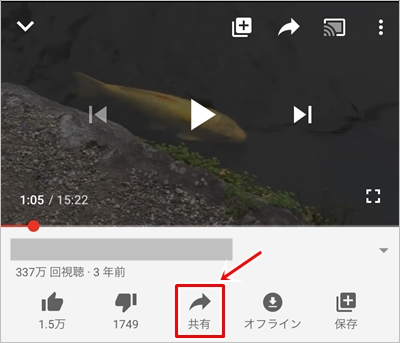
「コピー」をおします。
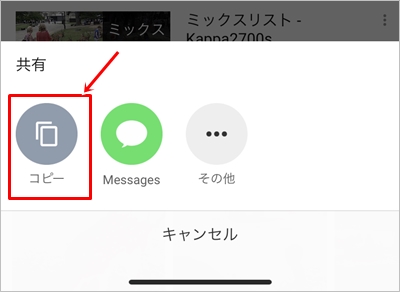
これで、YouTubeの動画のURLをiPhoneでコピーできました。
ブラウザを開きます。今回はiPhone付属のSafariを使います。
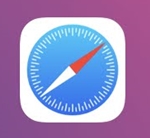
Chromeブラウザの上にアドレスバーがあります。アドレスバーが小さくなってURLが表示されていない場合は、一度アドレスバーの部分をタップしてください。

すると、このようにアドレスバーが大きくなり、URLが表示されます。
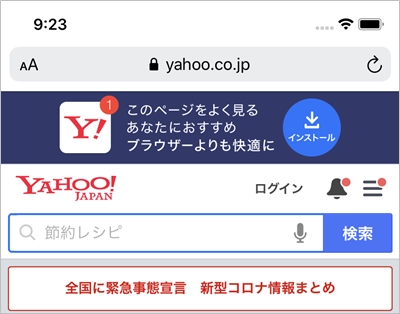
アドレスバーを長押しタップします。「ペーストして開く」をタップします。
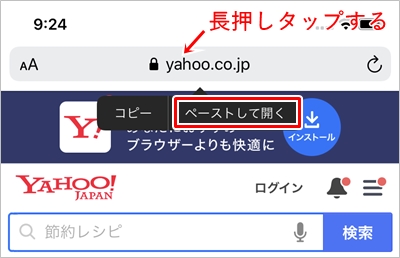
iPhoneのブラウザSafariをつかってYouTubeを開くことができました。
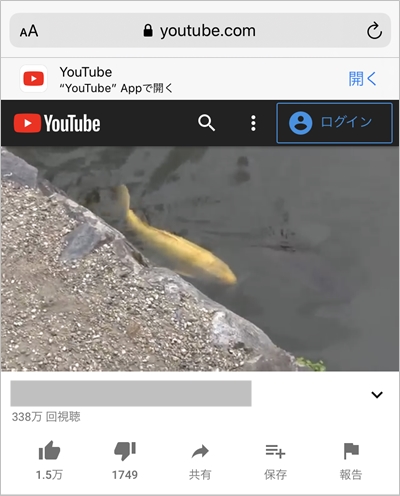
YouTubeヘルプ:YouTube をモバイル ブラウザで使用する
以上、YouTubeをアプリではなくブラウザ(Chrome)で開く方法でした。

コメント